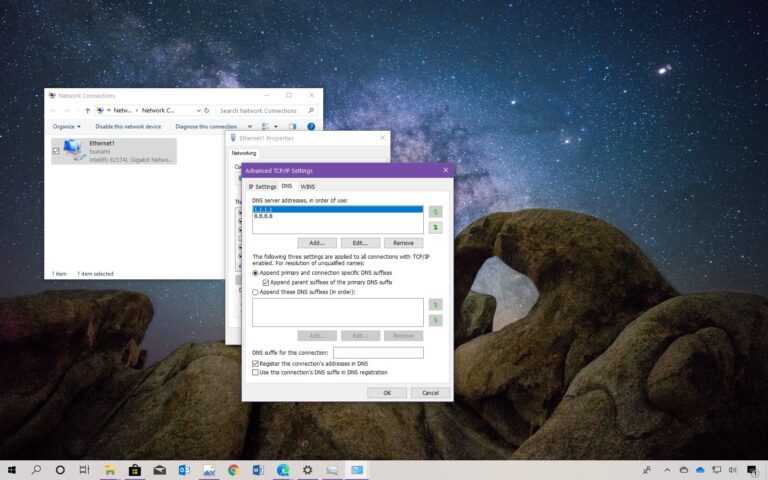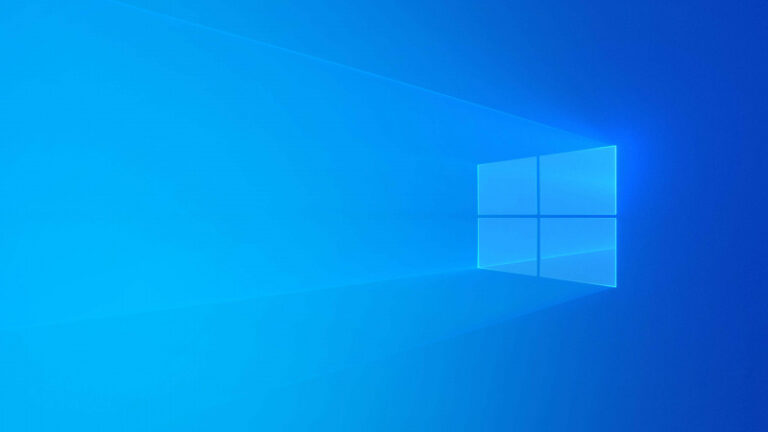Seperti yang sudah dikutip pada artikel sebelumnya, Firefox sudah mendukung “DNS over HTTPS (DoH),” dan kali WinPoin akan berikan tutorial untuk mengaktifkannya, sekedar untuk menambah dan meningkatkan keamanan dan privasi saat sedang menjelajah web.
Sebelumnya, perlu diketahui bahwa Domain Name System (DNS) adalah protokol yang bertanggung jawab untuk menerjemahkan nama domain internet yang ramah ke alamat IP yang dapat dipahami komputer untuk menemukan dan memuat situs web di browser pengguna. Namun, pertanyaan ini dikirimkan melalui internet dalam bentuk teks biasa, yang tidak aman. DNS over HTTPS menggunakan protokol Hypertext Transfer Protocol Secure (HTTPS) untuk mengenkripsi komunikasi untuk meningkatkan keamanan dan privasi meminimalkan serangan dan mencegah individu jahat dari pengintaian.
Cara Aktifkan DNS Over HTTPS di Mozilla Firefox
Langkah 1. Pada aplikasi Mozilla Firefox, Masuk ke about:preferences

Langkah 2. Klik pada bagian General > Network Settings > klik pada bagian Settings.
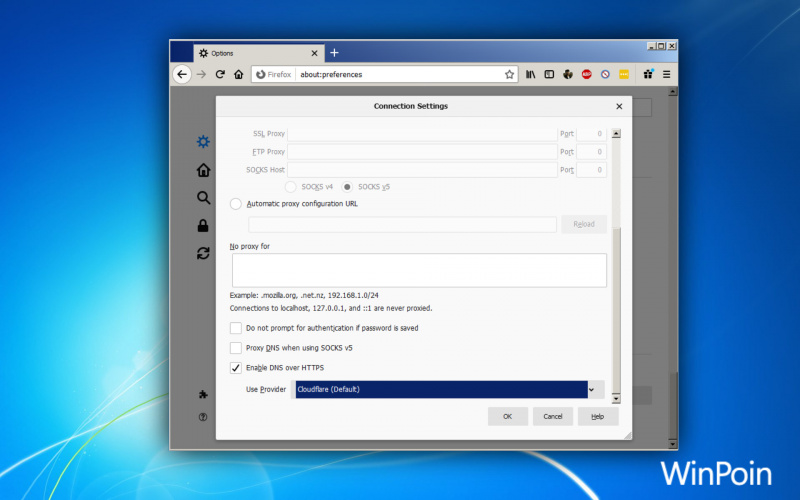
Kemudian kalian scroll kebawah, dan temukan Enable DNS over HTTPS. Defaultnya sudah menggunakan cloudfare, namun kamu juga bisa menggunakan alternatif layanan lain dibawah:
- https://dns.google/dns-query
- https://cloudflare-dns.com/dns-query
- https://doh.opendns.com/dns-query
Langkah 3. Klik OK, dan selesai.
Setelah selesai, maka permintaan DNS akan dikirim dienkripsi ke resolver yang kamu tentukan.
Baca Juga : Cara Mengaktifkan DNS over HTTPS di Google Chrome